识码库将带你了解4441s,希望你可以从中得到收获。
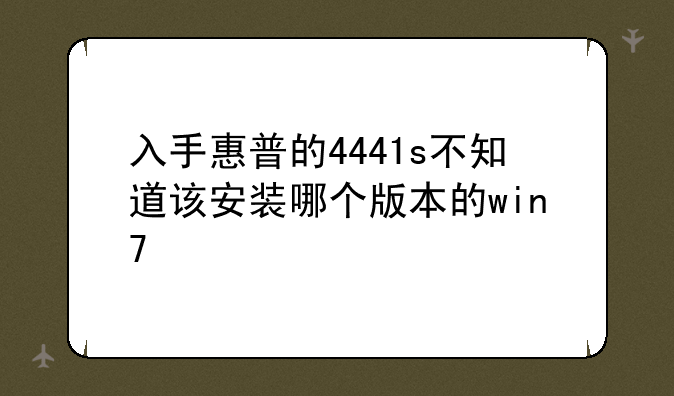
您好,感谢您选择惠普产品。
根据您的描述,建议您参考下列信息:
惠普4441s笔记本推荐使用windows7 64为系统运行,
32位的操作系统如果安装了4G容量的内存的话,受到系统本身内存映射访问的局限性,并不会完全的利用到全部容量的内存,只有安装64位系统才能完全识别内存容量并使用的。若笔记本预装4G内存或考虑到以后添加更大容量内存不需要重新安装系统,使用windows7 64位系统更理想一些。
因4441s笔记本使用的是Intel HM7系列芯片组,对应的串口硬盘驱动windows7系统没有包含,需要再安装过程中通过优盘手动加载才可以完成系统安装稳定运行的。
硬盘驱动下载链接如下:
在其它任一台电脑上运行, 将程序释放到默认的路径C:swsetup, 将SP57622文件夹拷贝到U盘;
使用纯净版系统引导安装,安装Windows 7 系统至选择分区时,再将U盘插在笔记本右侧USB2.0接口上, 点击”加载驱动”项目,
选择优盘中sp56722文件夹内drive中文件如果安装的是win7 32bit系统,需要加载x32文件夹的内容, win7 64bit系统加载x64文件夹内容。
希望回复能够对您有所帮助。
可以将光驱更换成SATA口的SSD。
笔记本更换SSD和光驱硬盘架:
1、将笔记本关机断电。拔掉适配器,拔掉电池;
2、一般笔记本背面会有几个可以拆开的挡板,打开它,是硬盘位和内存、网卡位;
3、将硬盘固定螺丝拧下来,向上稍提,然后向左拉动,将机械硬盘取出;
4、将SSD原样放入硬盘位。有的SSD是超薄的,下面悬空,可以在底下放置几个垫脚;
5、这样,SSD就更换完了,然后就是笔记本送电,做系统;
6、光驱一般用不到,所以将其更换为原带机械硬盘是个不错的选择,在内存位拧掉一颗光驱固定螺丝;
7、从光驱内侧缝隙开始往外拉,将光驱抽出;
8、然后拿出购买的硬盘架,将头部面板和尾部固定贴片安装好;
9、将原机械硬盘加装塑料螺丝等用来固定到硬盘架上,并慢慢推入到位,然后固定好;
10、然后将硬盘架按光驱原位置慢慢插入光驱位,并固定好;
11、到此为止,硬盘架也装好了,下面就是送电,开机进入BIOS进行简单设置,设置启动硬盘为SSD即可。
您好,感谢您选择惠普产品。
惠普4441s笔记本处理器最高支持 Core i7-3632QM (2.2 GHz, 6 MB L3 cache, 4 cores)类型,作为核心设备出厂时经历了严格整机检测,自行更换可能会产生硬件无法稳定运行出现蓝屏、死机及无法开机的现象,不建议您更换。若一定需要更换,联系所在城市专门负责硬件维护操作的金牌服务中心询问是否可行及具体如何操作。您可以通过以下网址查询距离最近的惠普金牌服务中心:
维修中心具体时间安排建议致电询问确认,若周末电话无法接通,建议周一到周五致电联系。
希望回复能够对您有所帮助。